如何解决播放视频错误代码0xc00d36c4
相信很多用户都遇到过视频无法播放的问题。比如将重要视频从旧电脑拷到U盘上,使用另一台电脑播放时,提示视频播放错误代码0xc00d36c4,不支持该视频播放。其实,视频无法播放的问题是很常见的,不少用户在电脑上连接相机或者手机后播放视频,也会提示0xc00d36c4。出现这样的问题要怎么解决,怎么才能修复该视频文件使其正常播放?
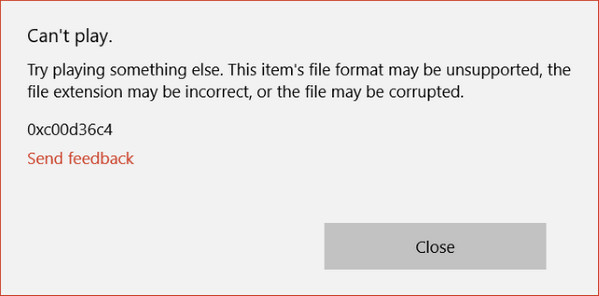
播放MP4格式视频显示错误代码0xc00d36c4的情况
大多数情况下, 0xc00d36c4 错误发生在MP4文件播放时,当然其他格式视频偶尔也会发生类似状况。而随着移动用户的增多,很多用户在播放自己用智能手机或者Gopro录制的视频时会遇到播放错误代码提示。常见情况如下:
- 情况一:播放器不支持该视频格式。
- 情况二:播放时出现错误代码提示。
- 情况三:视频文件遭到损坏。
如何修复损坏的MP4文件
用户使用系统自带的播放器Windows Media Player、网上下载的影音播放器时都可能会出现此视频播放错误,多发生在播放用户自己录制的视频时,对此可以使用万兴易修修复错误代码0xc00d36c4。万兴易修可以修复各种格式的视频文件,是应用较广泛的专业修复工具之一。它支持多种常用的视频格式,包括MP4、MOV、WMV、ASF、M4V、3G2、3GP和F4V等。此外,该软件还支持从闪存驱动器、记忆卡、硬盘、外部硬盘修复损坏的视频。
要修复视频播放时出现的错误代码0xc00d36c4,请遵循以下视频文件修复步骤:
第一步添加损坏视频
下载安装万兴易修软件并启动,在软件首页直接点击“添加”按钮;开始浏览SD卡/U盘/电脑磁盘不能正常播放的视频文件,鼠标全选或者是使用Ctrl+逐一选择,然后点击“打开”完成视频导入工作。如果有缺漏的,可以点击左下角的灰色“添加”按钮继续添加


第二步修复视频
点击右下角的“修复”按钮,软件就会开始执行修复操作。具体的修复时间和视频文件大小及损坏程度有关,一般不超过3分钟,如果时间较长请耐心等待。


第三步保存视频
完成修复之后点击视频缩略图上的播放按钮或文件下方的预览按钮预览播放视频,检验视频是否修复成功,然后保存到电脑即可完成破损视频修复工作。
- 如果批量修复的视频文件较多的话可以通过列表表头的【文件名】【文件路径】【文件大小】【修改日期】【文件操作】进行顺序和倒序的排序查看;
- 如果批量修复的视频都成功了,可以直接 点击右下角的“保存全部”按钮保存到本地电脑;
- 如果有部分没有修复成功,可以列表每一行末尾的“保存”按钮将修复成功的视频保存到本地电脑;


如果大家对于修复视频应该怎么操作还不够清楚,可以观看下面的视频教程来学习具体操作方法。
通过万兴易修的视频修复功能,简单的几步就能完成视频文件修复,快速解决视频错误代码0xc00d36c4问题。因此,在播放视频时遇到视频播放错误后不用焦虑,使用最优的解决方案才是王道。而公司旗下的另一款数据恢复软件万兴恢复专业也十分实用,可以帮助用户找回丢失的重要数据文件,支持1000+类型数据的恢复,全面覆盖市面上主流的数据存储设备,是一剂疗效确切的后悔药。







